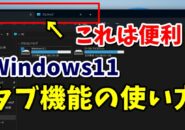- 当ページはアフィリエイト広告を利用しています
今回はWindows11の
省電力設定について解説をしています
Windows11には
「エネルギーに関する推奨事項」
という設定項目があって
これらをオンにすると
特にノートパソコンではバッテリーの
消費が少なくなって
それが結果として省電力になって
二酸化炭素の排出量を減らす
というものではあるのですが
その反面パソコンの性能が落ちるので
様々な処理能力も落ちてしまいます
それでも別に問題ない
といった場合は
オンで使えば良いと思いますが
動画編集など
パソコンに負荷のかかる作業を
することが多い場合は
これらの設定はオフにしておく方が良いです
いずれにしてもこの省電力の設定を
今までチェックしたことがなかった
といった場合は
知らない間にパソコンの性能が
低下している状態で使用している
可能性もあるので
一度チェックしてみると良いでしょう
具体的な設定方法は
動画で解説していますので
気になる方は以下よりご覧ください↓
ではでは今回はこのへんで